Dopo aver creato un nuovo utente sul tuo sistema Linux, potrebbe essere necessario richiedere loro di modificare la password al prossimo accesso per conformarsi alla politica della password. Ciò garantisce che impostino una password diversa, e una password efficace, per contrastare qualsiasi tentativo di forza bruta da parte di utenti malintenzionati o hacker. Ciò garantisce la sicurezza dell'account dell'utente.
Esistono due modi per obbligare un utente a modificare la password al successivo accesso. Abbiamo usato Ubuntu 20.04 per la dimostrazione.
Forza all'utente di cambiare la password usando il comando passwd
Il comando passwd viene utilizzato principalmente per assegnare o modificare la password di un utente su un sistema Linux. Ad esempio, per reimpostare la password di un utente chiamato bob, esegui semplicemente il comando seguente come utente root:
# passwd bob
Ti verrà chiesto di fornire una nuova password per l'account utente e successivamente di confermarla come mostrato.
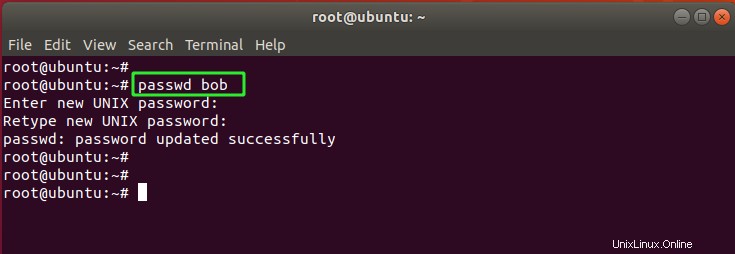
Oltre a impostare o modificare la password di un utente, il passwd il comando può essere utilizzato anche per obbligare l'utente a modificare la password una volta che tenterà di accedere la volta successiva.
Questo è possibile utilizzando la sintassi fornita.
# passwd -e [username]
La -e opzione (espressa anche come –scadenza) semplicemente fa scadere la password dell'account utente e costringe l'utente a modificare la password al prossimo accesso.
Ad esempio, per ritirare bob's password è sufficiente eseguire il comando
# passwd -e bob
O
# passwd -- expire bob
Successivamente, puoi verificare le informazioni sulla scadenza o sull'invecchiamento della password eseguendo la cambia comando come mostrato.
# chage -l bob
Dall'output, possiamo osservare chiaramente che la password per l'utente bob deve essere modificato al prossimo accesso.
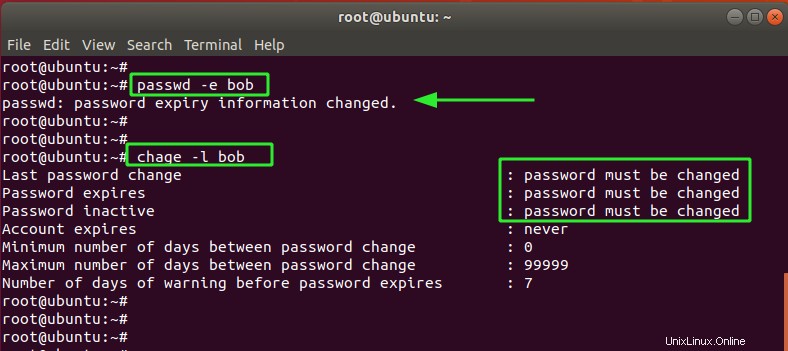
Al successivo tentativo di accesso, l'utente bob riceverà una notifica che la password è scaduta e deve essere modificata prima di procedere. All'utente verrà richiesto di fornire prima la password utilizzata in precedenza, quindi inserire la nuova password e quindi confermarla come mostrato di seguito.
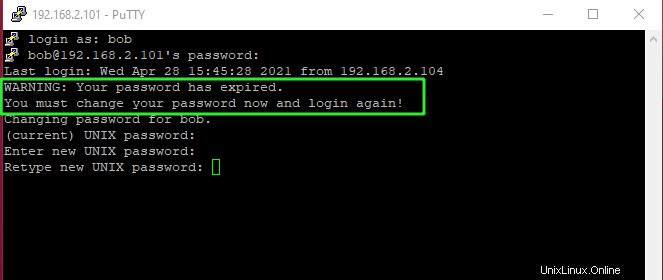
Forza all'utente di cambiare la password usando il comando chage
Come abbiamo già fatto in precedenza, il cambiamento Il comando fornisce informazioni dettagliate sulle informazioni sull'invecchiamento dell'utente. Puoi anche utilizzare il comando per far scadere la password di un utente e forzarlo a cambiarla al prossimo accesso.
Puoi ottenere questo risultato usando -d opzione seguita da 0 che implica giorno zeo. Inoltre, puoi utilizzare –lastday flag che specifica il numero di giorni trascorsi dall'epoca (1 gennaio 1970)
Le sintassi sono fornite di seguito
# chage -d 0 [username]
O
# chage --lastday 1970-01-01 [username]
Ad esempio, puoi far scadere un utente chiamato jack come mostrato.
# chage -d 0 jack
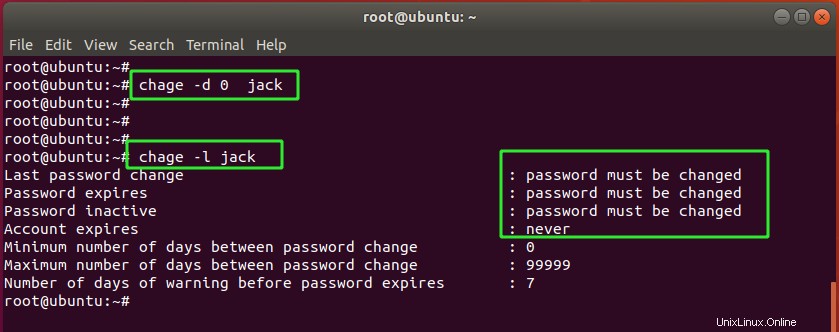
Quando l'utente jack tenta di accedere la prossima volta, gli verrà richiesto di modificare la password nello stesso modo illustrato nella prima parte di questa guida.
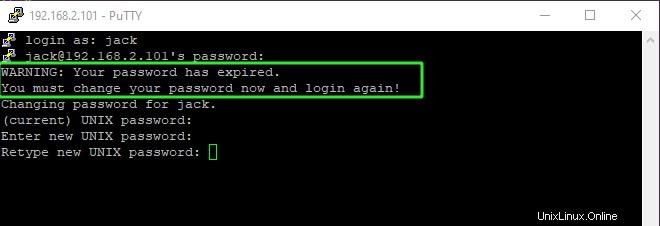
Conclusione
In questo tutorial, abbiamo evidenziato due comandi che puoi utilizzare comodamente per forzare un utente a cambiare la propria password. Se stavi affrontando una tale sfida, speriamo che tu abbia acquisito informazioni sufficienti sulla questione.